介绍
本文讲介绍如何在一些开发板上,尤其一些国产pi上实现远程桌面登陆,实现在没有屏幕的情况下访问板子桌面。主要用到VNC应用,适用于板子上的KDE桌面或者gnome桌面(gnome未验证)。其它桌面类型可参考实现。
环境
- Rock Pi 5A(其它同类型开发板类似),安装ubuntu系统with KDE桌面。(其它桌面可能在建立xstart文件时,内容有所不同)
- Host PC,调试主机(Ubuntu 2204系统)
rock pi 服务端
1. 首先服务端需要在rock pi安装 vnc server.
sudo apt install tigervnc-standalone-server
tigervnc-standalone-server为vnc server在Rock Pi 上的ubuntu22.04上的名字,其它系统名字类似,可通过 apt search vnc | grep server命令查找。
2. 通过以下命令设置连接密码
vncpasswd
3. 创建启动文件,“~/.vnc/xstartup”, 内容如下:
#!/bin/sh
# Start kde Desktop
unset SESSION_MANAGER
unset DBUS_SESSION_BUS_ADDRESS
OS=`uname -s`
if [ $OS = 'Linux' ]; then
case "$WINDOWMANAGER" in
*gnome*)
if [ -e /etc/SuSE-release ]; then
PATH=$PATH:/opt/gnome/bin
export PATH
fi
;;
esac
fi
if [ -x /etc/X11/xinit/xinitrc ]; then
exec /etc/X11/xinit/xinitrc
fi
if [ -f /etc/X11/xinit/xinitrc ]; then
exec sh /etc/X11/xinit/xinitrc
fi
[ -r $HOME/.Xresources ] && xrdb $HOME/.Xresources
xsetroot -solid grey
xterm -geometry 80*24+10+10 -ls -title "$VNCDESKTOP Desktop" &
twm &
startkde &
需要给予其执行权限
sudo chmod +x ~/.vnc/xstartup
4. 最后通过以下命令启动服务
vncserver -geometry 1366x768 -alwaysshared -depth 24 -dpi 96 :1 -localhost no
启动vnc server ,但是连不上,因为只监听了127.0.0.1,所以需要添加参数 -localhost no
-geometry 指定分辨率.根据你的屏幕能力来设定.如果不清楚屏幕的分辨率.可以通过xrandr来查看
-alwaysshared 允许多个终端同时登陆
-depth 色深
-dpi 可以理解成字体大小.
查看当前VNC服务
vncserver -list

关闭服务
vncserver -kill :1
其中 :1 为某一 vnc服务的别名,启动时指定,vnc list 查看。
主机(客户端)
1. 下载 VNC Viewer 并安装
下载链接: VNC Viewer
本机是用的ubuntu主机,可通过以下命令下载并安装
wget https://downloads.realvnc.com/download/file/viewer.files/VNC-Viewer-7.5.1-Linux-x64.deb
sudo dpkg -i VNC-Viewer-7.5.1-Linux-x64.deb
2. 登陆
打开软件输入板子ip(须在同一局域网下)和端口号(默认5901,可通过在板子内执行vncserver -list 查看),之后输入密码,便可登陆。
本机ubuntu系统可直接通过以下命令之后输入密码打开
vncviewr [ip]:[port]
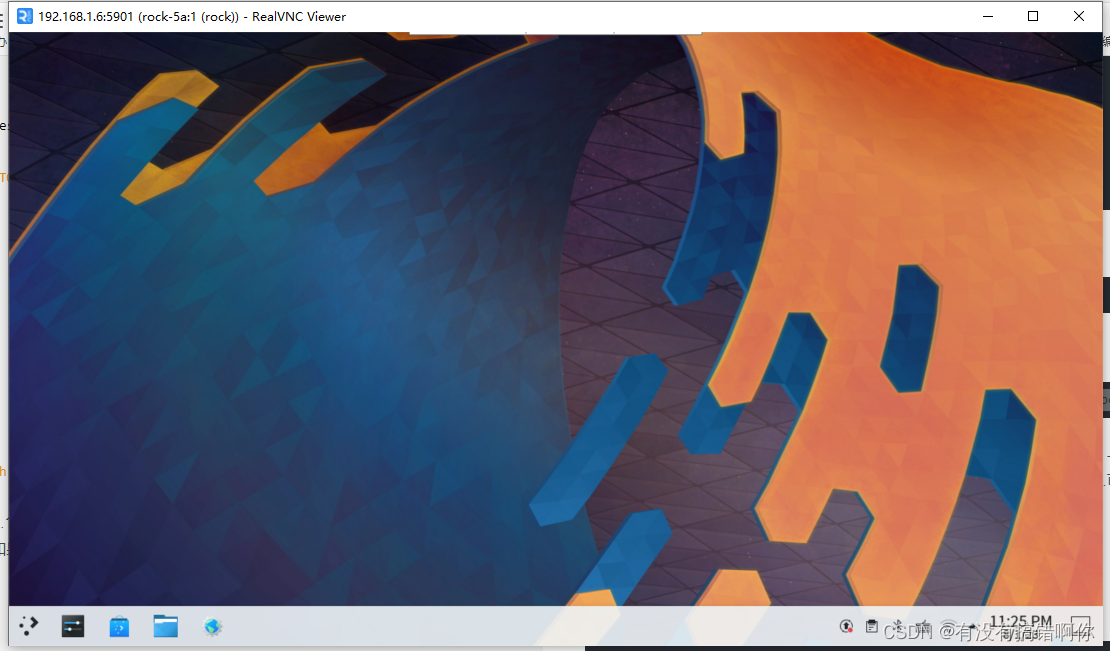
设置开机自启
- 添加 /etc/init.d/vncserver 文件,内容如下
#!/bin/sh
### BEGIN INIT INFO
# Provides: vncserver
# Required-Start: $local_fs
# Required-Stop: $local_fs
# Default-Start: 2 3 4 5
# Default-Stop: 0 1 6
# Short-Description: Start/stop vncserver
### END INIT INFO
# More details see:
# http://www.penguintutor.com/linux/vnc
### Customize this entry
# Set the USER variable to the name of the user to start vncserver under
export USER='pi'
### End customization required
eval cd ~$USER
case "$1" in
start)
# 启动命令行。此处自定义分辨率、控制台号码或其它参数。
su $USER -c '/usr/bin/vncserver -depth 16 -geometry 1024x768 :1'
echo "Starting VNC server for $USER "
;;
stop)
# 终止命令行。此处控制台号码与启动一致。
su $USER -c '/usr/bin/vncserver -kill :1'
echo "vncserver stopped"
;;
*)
echo "Usage: /etc/init.d/vncserver {start|stop}"
exit 1
;;
esac
exit 0
- 执行以下命令给予执行权限
sudo chmod 755 /etc/init.d/vncserver
- 设置开机自启
sudo update-rc.d vncserver defaults